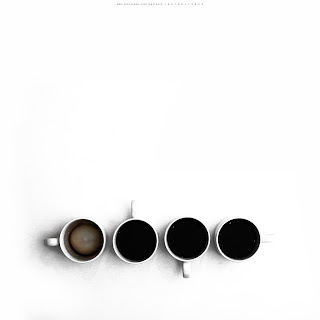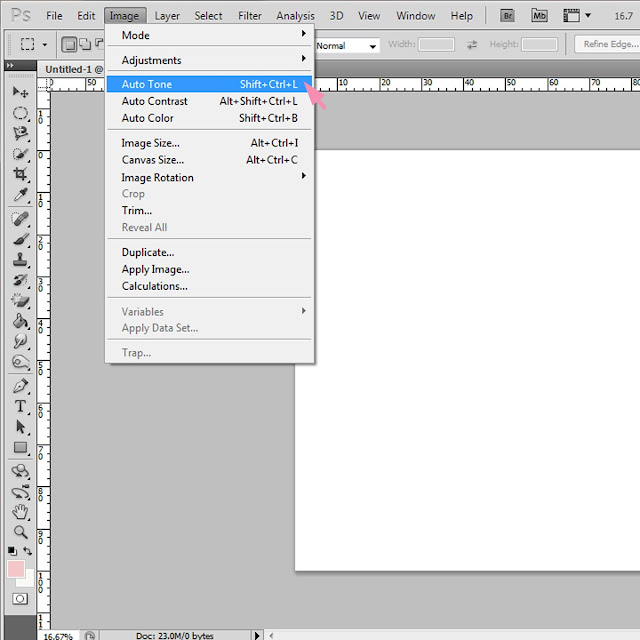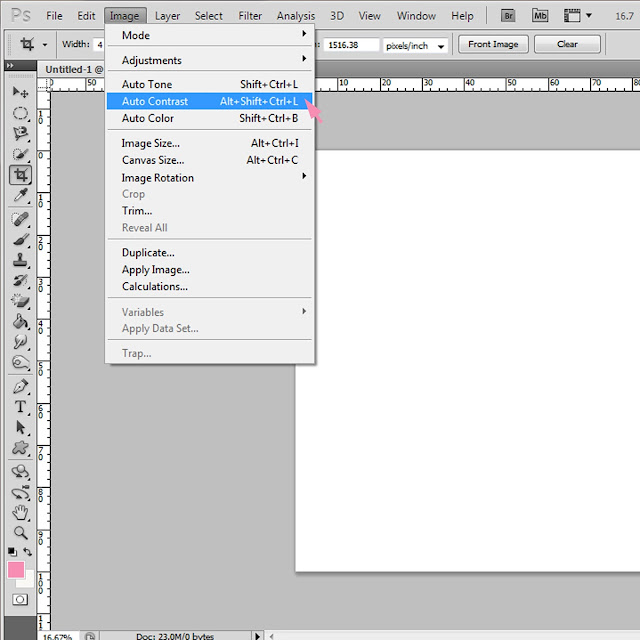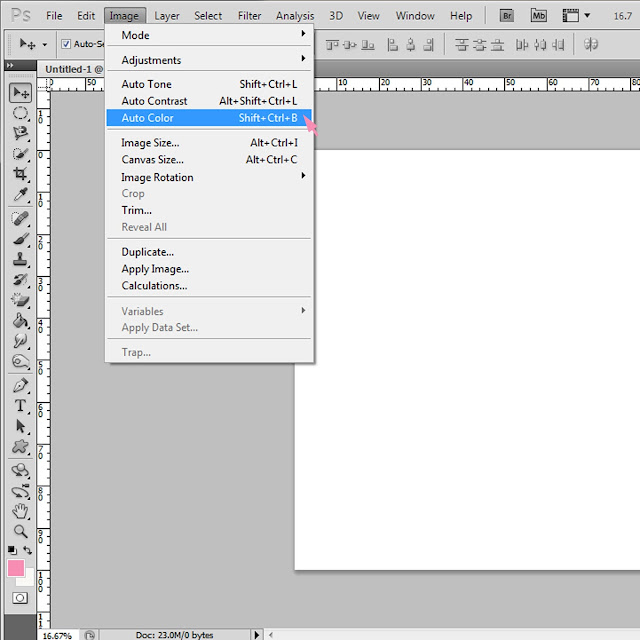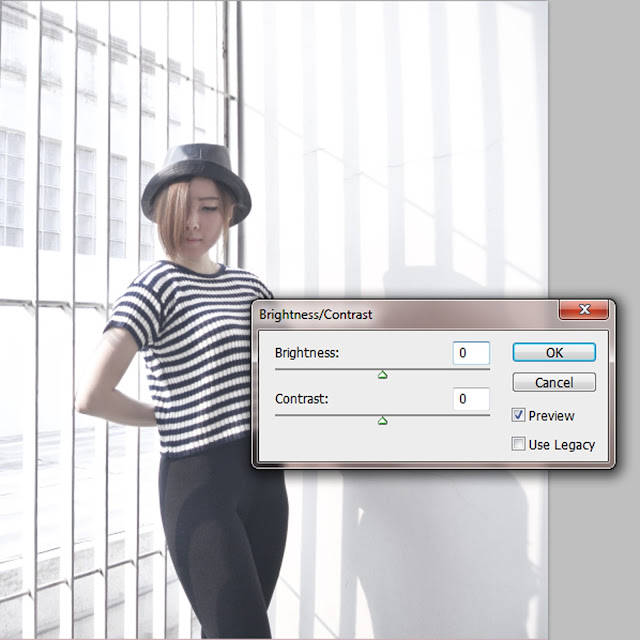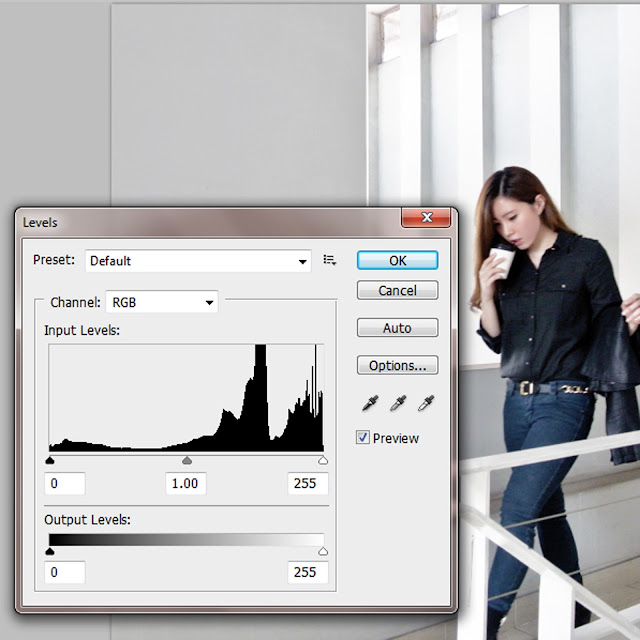Hai semuanyaaa..
Akhirnya aku bisa menyisipkan satu post tentang tips & trick foto di bulan ini. Karena banyak banget teman-teman yang bertanya dan request bikin satu post tentang tone foto-foto aku, disini aku bakalan kasih tau hal-hal apa saja yang aku pakai buat (kurang lebih) menyamakan tone di semua hasil foto-fotoku. Happy reading ♥
Meski keadaan cahaya yang berbeda dan setting kamera yang berbeda, kita tetap bisa menyamakan tone fotonya lho. Contohnya seperti ini:
Foto kiri : Foto diambil pada malam hari dengan menggunakan tambahan flash eksternal Nikon Speedlight SB-N5 + Nikon Speedlight SB-700 (F/1.8; 1/200 ; ISO 200)
Foto kanan : Foto diambil pada siang hari dengan Cahaya Matahari di dalam ruangan (F/1.8; 1/60 ; ISO 200)
Hasilnya terlihat dipotret dengan keadaan cahaya yang sama ya. Tapi ini terbantu juga karena faktor warna dalam frame. Akan jauh lebih mudah untuk menyesuaikan tone jika foto-foto kita bernuansa hitam-putih dan tidak ada objek dengan warna lainnya.
Tentu nggak semua orang sama cara menyesuaikan tone fotonya karena banyak alternatif yang bisa dilakukan. Banyak orang yang jago setting kamera mereka sampe tone hasil fotonya sesuai dengan yang dia mau dan nggak perlu proses editing saja sudah bagus. Kalau aku, hasil raw fotoku masih banyak kekurangan jadi harus dibantu editing dengan photoshop. Tapi dengan mensetting white balance di kamera, kita akan lebih terbantu karena dapat mengurangi kesalahan warna pada foto, jadi tinggal di balance sedikit lagi dengan photoshop untuk hasil yang lebih maksimal. Karena foto-fotoku didominasi oleh warna putih, aku mau hasil fotoku warna putihnya pure putih nggak tercampur dengan warna yellow, magenta, atau cyan. Terkadang aku terpaksa tidak membuat foto-fotoku menjadi benar-benar putih karena ada campuran warna lain dalam frame yang akan ikut berubah. Memang bisa sih editing pakai Photoshop dengan cara edit layer per layer mulai dari bakground hingga objek satu per satu. Tapi aku 'malas' pakai metode layer per layer karena membutuhkan waktu yang nggak sebentar dan memerlukan ketelitian. Contohnya seperti ini :


Putihnya nggak putih banget kan, agak kehijauan ya. Apalagi foto sebelah kiri kalau aku edit layer per layer bisa stress aku karena objeknya banyak. Haha. Jadi seenggaknya terlihat senada saja ya. Maklum amatiran ya begini ini. Hehe. Aplikasi photo editor yang aku pakai adalah Adobe Photoshop CS 6 yang aku install di PC. Seringkali meskipun aku sudah setting white balance di kamera, masih tetap saja agak yellow-ish/magenta/cyan. Aku membagi proses editing ini dalam 4 point.
a) AUTO CORRECTION
- Image--->Auto Tone (Shift+Ctlr+L)
fungsinya untuk mengubah warna foto secara otomatis menjadi lebih terang dan tajam. Contohnya bisa lihat di bawah ini:
Sukses pakai Auto Tone warnanya jadi lebih terang dan tajam. Warna putihnya pun lebih bersih dibandingkan foto sebelumnya yang kehijauan.
Terkadang ada juga foto yang nggak cocok diberi Auto Tone. Misalnya seperti ini:
Jadi terlalu kehijauan ya. :( Kalau misalnya warnanya jadi aneh lebih baik jangan pakai Auto Tone karena masih banyak alternatif lainnya untuk mengubah tone foto.
- Image--->Auto Contrast (Alt+Shift+Ctlr+L)
Fitur auto contrast ini digunakan untuk mengatur kekontrasan cahaya pada foto secara otomatis. Hasilnya nggak terlalu signifikan jadi lebih baik menggunakan fitur Brightness & Contrast untuk hasil yang lebih maksimal (akan aku bahas di point berikutnya ya) Contohnya seperti ini :
- Image--->Auto Color (Shift+Ctlr+B)
Fitur Auto Color ini mengatur kekontrasan dan warna dari sebuah foto dengan mengindentifikasi shadows, midtones, dan highlight pada gambar. Contoh:
Setelah menggunakan Auto Color ini warnanya menjadi kebiruan ya. Bisa saja pakai Auto Color lalu lanjut ke selective color untuk mengurangi intensitas warna birunya. Tapi menurutku lebih pas pakai Auto Tone tadi ya. ^^
b) ADJUSTMENT
- Image---> Adjustmest--->Brightness & Contrast
Ini penjelasan simpelnya sih buat engatur terang or gelap pada foto. Kalau terlalu terang kita bisa turunin brightness and contrastnya. Kalau terlalu gelap kita naikin. Masing-masing foto beda perlakuan karena itu biasanya aku coba-coba geser terus kursornya sampai dirasa pas. Jadi ga ada patokan sih. Contohnya seperti foto di bawah ini aku mau menaikkan intensitas cahaya pada foto sebelah kiri karena foto aku disana terlihat gelap.
Hasil pemakaian brightness & contrast di foto sebelah kanan lebih terang dan background jadi lebih putih.
- Images--->Adjustment--->Levels.
Kalau dirasa foto kita masih kurang pas cahayanya, kita bisa menaikan level dengan menggeser kursor ke arah kiri.
Hasilnya foto menjadi lebih terang tapi kelemahan levels ini, warna lainnya menjadi pudar. Kita bisa menghitamkan kembali dengan Selective Color yang akan aku bahas di bawah ini.
- Images--->Adjustment--->Selective Color
Hasil foto yang telah dirubah warna putihnya dengan Selective Color. Putihnya jadi lebih putih kan ya. Cara aturnya juga sama, pakai feeling aja. Jadi coba-coba aja geser kursornya dikit-dikit sampai dirasa pas baru tekan tombol 'OK'.
Kalau kasus warna hitam menjadi pudar karena dikasih Levels, kita juga bisa mengembalikan warna hitamnya seperti sedia kala lho bahkan bisa lebih pekat lagi. Contohnya seperti foto di bawah ini. Foto sebelah kiri setelah diberi Level background jadi putih, pure. Tapi sayangnya warna hitamnya seperti tidak hidup.
Setelah pakai Selective Color lalu dinaikkan warna hitamnya hasilnya warna hitam pada foto sebelah kanan menjadi lebih pekat dan fotonya jadi nggak flat.
Setelah melakukan step-step seperti yang aku tulis diatas, foto-fotoku jadi cukup sesuai dengan yang aku harapkan. :) Tips untuk teman-teman, supaya cepat hafal dan akhirnya kita bisa otomatis mengerti untuk men-setting kamera dalam keadaan cahaya apapun, jangan berhenti untuk mencoba dan foto sesering mungkin. Cepat atau lambat pasti bisa! Awalnya setelah aku belajar setting kamera mulai dari speed, aperture, iso, sampai white balace, aku kebingungan dan ga ngerti-ngerti sampai sekitar 1 bulan lamanya aku disiplin foto apa saja setiap hari baru paham. Paham bukan berarti piawai sih. Hehe. Yang penting cukup mampu dulu aja deh. Akhir-akhir ini aku suka foto sesuatu yang memiliki unsur hitam dan putih karena selain mudah diedit, foto dengan unsur hitam putih tanpa ada warna lain terlihat minimalis dan elegan. Ini adalah hasil foto dengan nuansa warna hitam dan putih yang jadi favoritku.


Sekian tips&trick dari aku kali ini. Sampai ketemu di artikel tips&trick mendatang ya. Mungkin nggak bisa sering-sering bikin artikel seperti ini karena aku prioritasin review atau hal-hal yang berkaitan dengan beauty dulu. Next, mungkin aku bakalan bikin artikel tentang Home Tour. Saran dari ci
Shanty Huang. :) Thankyou for reading. Semoga tips&trick-nya berguna ya.
Have a nice day,
XOXO